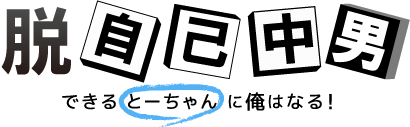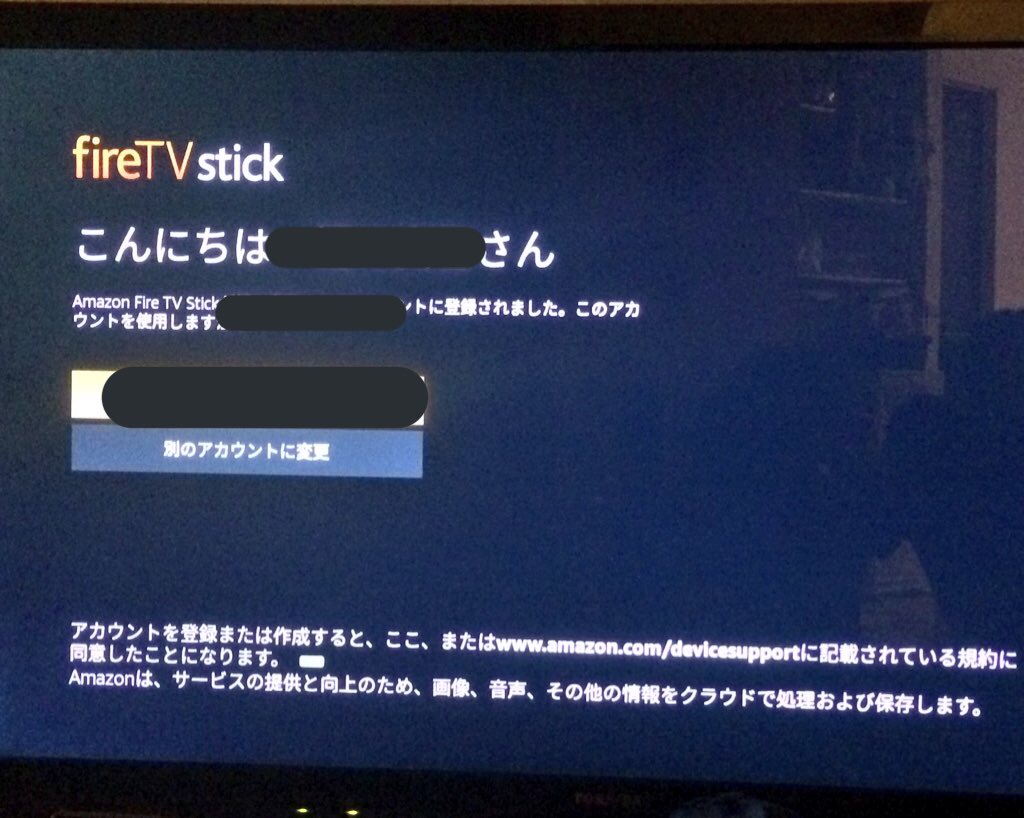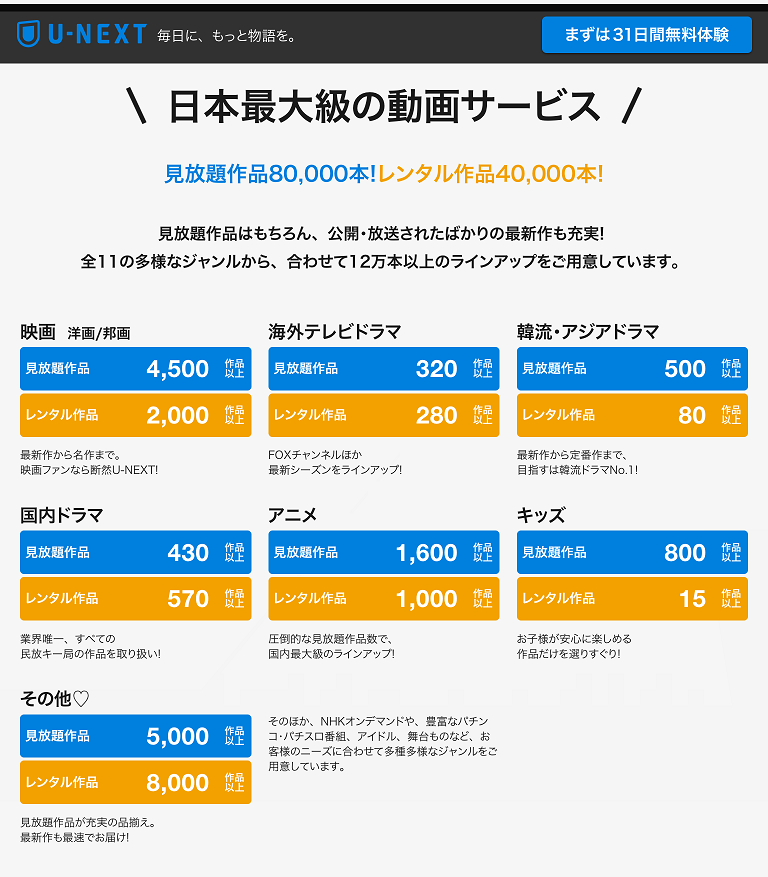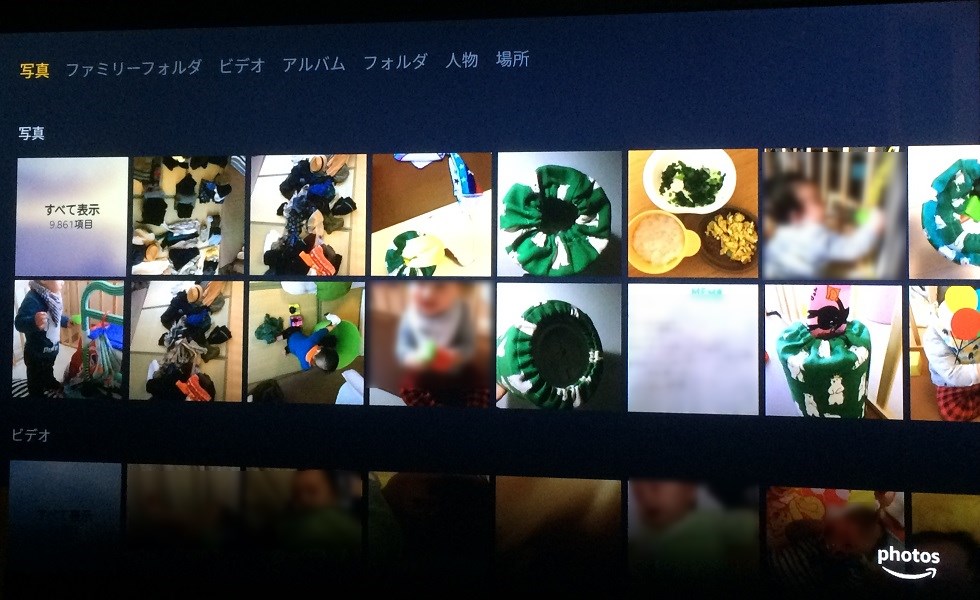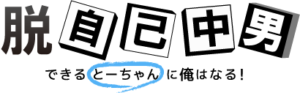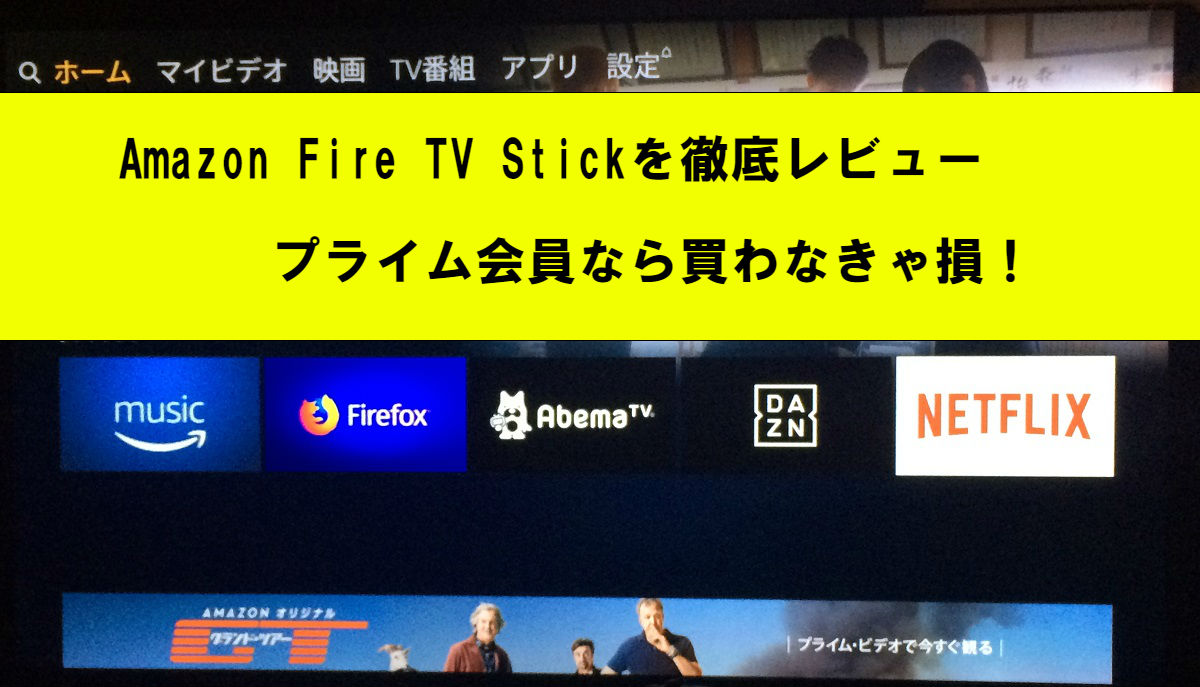
ども、一週間でテレビを1分も観ないことがあるリチャです。
みなさん、最近テレビって観ますか?
僕はここ3〜4年でほとんどテレビ番組を観なくなり、テレビモニターはほぼゲーム専用でした。
息子が1歳ごろから、Eテレ(NHK教育)を観るようになりましたが、それでも一日1時間程度。テレビを持て余していました。
そんな我が家に、革命的な製品が加わりました。
Amazon Fire TV Stick!!
「テレビでAmazonプライムビデオを見るだけでしょ?」と思っていた僕は間違いでした。
「テレビはもういらない」と思う方にこそ手に入れてもらいたい!
Amazon Fire TV Stickで何ができるの?

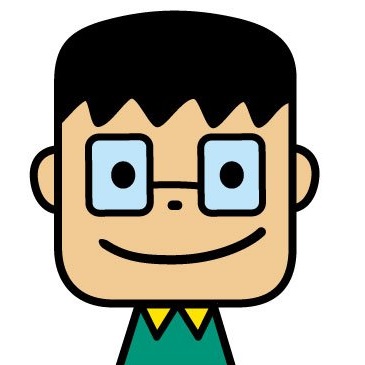
半年ほど前の妻との会話です。
このときはFire TV Stickのことはあまり知らず、「ネット動画(VOD)をテレビで観られることの素晴らしさ」に気づいていなかったんです。
プライムビデオもHuluもパソコンで見れるんだから、TVとつなげればいいじゃん。って思ってました。
最近は子どもが家の中を歩き回っています。PCをそのあたりにおいていたら、だいたいがイタズラされてしまいます……。
そこで改めて気づきました。
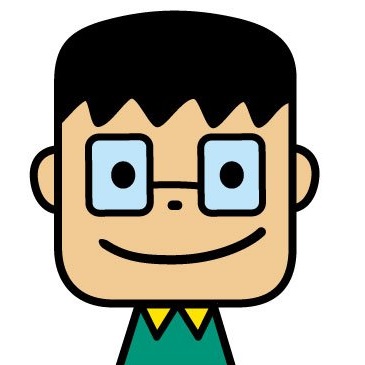
自宅テレビのHDMI端子に挿すだけで、こんなサービスが使えます。
- ネット動画サービス(VOD)
- Amazonミュージック
- Amazonプライムフォト
- PC・スマホのミラーリング(画面複製)
などなど、メインはなんといっても動画サービスですね。息子がギャン泣きしたときも、10秒で大好きなしまじろうの動画が流せます。
我が家はプライムビデオがをメインに使っていますが、他にもこんな動画サービスが利用可能!
- Amazonプライムビデオ
- hulu
- Netflix
- DAZN(ダゾーン)
- ニコニコ動画
- YouTube(firefoxブラウザ利用)
- AmebaTV
これらの動画がリモコンひとつで使えます。なんなら音声検索機能があるのですぐお目当ての動画に行き着きます。
AmazonフォトやAmazonミュージックなど、Amazonのサービスはほとんど使えて4,980円です。

購入してからは、妻も動画を毎日見ているそうです。
我が家で見ている動画
Fire TVを買ってから我が家ではプライム・ビデオを見ない日はありません。我が家ではこんな動画を見ています。
- 妻→勇者ヨシヒコシリーズ
- 僕&妻→SPEC〜警視庁公安部公安第五課 未詳事件特別対策係事件簿〜
- 息子→しまじろう、はなかっぱ、きかんしゃトーマス、おかあさんといっしょ
息子が集中して観てくれる動画が多くて助かります。
トーマスは苦手みたいで、泣いちゃうんですけどね。僕としてはナレーターが森本レオさんのトーマスは懐かしくて好きなんですが(笑)
トーマスを流すとギャンのギャンのギャン泣きする息子
— リチャ@一歳息子の父 (@papa_ritya) 2018年6月17日
Fire TV Stickを買ってみた
Fire TV Stickが1,000円値引きしているうちに、早速購入しました。(Fire TVの値引きはよくやっています)
中身はこんな感じ。
- Amazon Fire TV Stick
- リモコン(乾電池付き)
- 電源コード
- 延長コード
- 説明書
自分のAmazonアカウントも設定済の状態で出荷されますので、「Fire TV Stickを挿す」「Wi-Fiを設定する」だけで使えます。
延長コードは周りのコードと干渉してしまい、うまくFire TV Stickが挿せないときに使います。
我が家も横のHDMIコードが邪魔だったので……
延長コードを使いました。
TVの裏側に挿せるので、前からは見えず見た目もスッキリします。
Fire TV Stickのメリット
ではもう少しAmazon Fire TV Stickについて掘り下げてメリットを見ていきましょう。
音声検索ができる
Fire TV の音声検索は有能です。ほぼこちらの言う言葉を理解してくれます。
注意点は2点。
- あくまで「検索」のみ
- Amazon以外でのアプリ内検索ができない
AIスピーカーであるAmazon Echo のように
「スターウォーズ流して」
と言っても、そこまではできません。あくまで音声「検索」止まりです。
また、アプリ内の検索もできません。
huluや
U-NEXTアプリ起動時に音声検索をすると、TOP画面に戻ってしまうので気を付けて下さい。
アプリが豊富
先程紹介した動画系サービスはすべて無料でアプリが手に入りますし、他にもゲーム・音楽・天気予報などアプリは豊富です。
Fire TVのアプリはPCやスマホからダウンロードして、Fire TVへ配信することもできます。
Fire TV上ではどうしてもダウンロードできないアプリがありましたが、PCから配信するとすんなりダウンロードできたこともありました。
>>>Fire TVのアプリはこちら
(補足)Fire TVのアプリについて
Amazon Fire TVのアプリは少し特殊で、「Androidアプリストア」からダウンロードする形になります。
スマホでも使えるのですが、AndroidのアプリなのでiPhoneでは使えません。
特にPhoneユーザーの方は、「Androidアプリストア」で有料アプリを購入する際に気をつけてください。
| 端末 | Androidアプリストア |
| Androidスマホ・タブレット | 利用可能 |
| Kindle端末 | 利用可能 |
| iPhone・iPad | 利用不可 |
録画する必要がない
観たい映画やドラマがいずれかの動画サービスにて配信されていれば、わざわざ録画をする必要がありませんよね。
「あ!録画忘れてた!観たかったのに…」
「ハードディスクの容量がいっぱいだ。何か消さなきゃ」
と困ることがありません。
我が家は3台のテレビ録画用ハードディスクが稼働しており、これを管理しなくていいのなら嬉しいです。
もちろん次のような作品の場合、TV番組を録画しておくなどの対応は必要です。
- 動画サービスでは配信されていない番組、映画
- 配信が終了する番組、映画
帰省時にFire TV Stickを持って帰ることができる
特に設定が必要ないので、帰省時に持って帰ることも可能です。(Wi-Fi環境は必須ですが。)
僕も1歳の息子がいるのでわかりますが、3~4日実家に滞在すればグズってしまうことが必ずあります。
そこで、Fire TV Stickです。これさえあれば、子供の機嫌取りも簡単。TVって本当にすごくて、Eテレの番組を流すとだいたいは泣き止みませんか?
「おかあさんといっしょ」
「みいつけた!」
「いないいないばぁ」
ここらの番組は最強ですよね。
子持ちにオススメの動画サービス
子持ち世帯にオススメの動画サービスは「U-NEXT」と「hulu
」です。
「U-NEXT」は月額1990円(税込2150円)と少し高めの料金設定ですが、80,000本を超える動画が見放題です。
「アンパンマン」「おかあさんといっしょ」「きかんしゃトーマス」といった、子供に人気のある動画が豊富にあるのが特徴です。
「Hulu」は子供向け番組を「Huluキッズ」としてまとめてくれているので、わかりやすいです。
「戦隊シリーズ」「ウルトラマン」「仮面ライダー」「プリキュア」など、幼児以上のお子さんに向いているのではないでしょうか。
Huluの料金は月額933円(税込1,007円)で、U-NEXTの半額なので手が出しやすいと思います。
>>>U-NEXTはこちら
>>>huluはこちら
ミラーリング機能でみんなで子供の動画を!
Fire TV stickはミラーリングといって、パソコンやスマホの画面を映す機能があります。
先ほどのメリットの「帰省時にFire TVを持って帰る」と合わせると、実家のテレビで子供動画の鑑賞会が簡単にできます。
これまでの成長動画
さっき撮った動画
なんでも観られます。
スマホをミラーリングする場合はアプリ購入が必要ですが、たった300円です。スマホで撮った動画をみんなで見たいときなどに活躍します。
アプリはこちら→→→『AirReceiver』
Fire TVはミラーリング不可ですので、ミラーリングが必要な場合はFire TV Stickにしましょう。(Fire TVとFire TV Stickの違いは後ほど説明します)。
後ほど紹介しますが、「プライムフォト」にアップしてあれば、Fire TVのアプリにて写真・動画を映すことが可能です。
いろんなAmazonのサービスが使える
Fire TVはAmazonの機器ですので、もちろんAmazonのサービスは利用できます。
プライム・ビデオはその最たるものですが、その他に「Amazonミュージック」と「プライム・フォト」が使えるのは便利です。
AmazonミュージックをTVで流して音質アップ
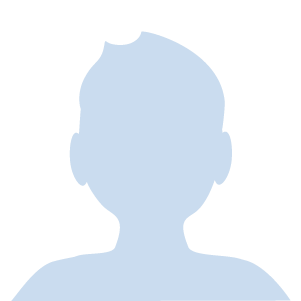
意味はあります!
我が家はTVに5.1chのホームシアターを繋げているので、TVで音楽を流せば音質よく聞くことができるんですよ!
これまではアレクサことAmazon EchoにBluetoothスピーカーを接続して、Amazonミュージックを流していました。
FireTVを使えば、もっと音質よく聴けちゃうんですよね。こりゃあ音楽を流す上で、Amazon Echoの出番は少なくなりそうです。
ちなみに、Fire TVならAmazonミュージックをバックで流しながら動画検索ができるので地味に便利です。
プライム・フォトで子供の写真を大画面で!
「プライム・フォト」は、写真を無制限で保存できるプライム会員限定のサービスです。僕は息子の写真のバックアップとして利用しています。
プライムフォトはスマホアプリもありますが、Fire TVを利用すればTVの画面で写真を見ることができます。
息子の写真が大画面で楽しめるなんて!ニヤニヤしながら妻と楽しんでいます。
Fire TVを起動すれば、TVも自動起動
Fire TVのリモコンボタン(なんでもOK)を押すと、自動でテレビが起動します。
我が家のテレビは東芝のREGZAでなの、「レグザリンク」という機能のおかげで自動起動します。
もしかしたら、他社メーカーのテレビだと自動起動はしないかもしれません。
Fire TVのデメリット
もちろんいいことばかりではなく、デメリットもあります。後で「こんなはずじゃなかった!」と後悔しないように。
リモコンの操作性が悪い
リモコンを見ればわかるとおり、操作はシンプル。音声検索もできるし、直感的な操作が可能です。
でも、我が家のFire TVは操作反応が遅く、思ったように操作ができない。
Fire TV StickがTVの裏にあるからなのか。もしくはWi-Fi環境が悪いのか。しばらく様子を見て、改善がなければ有線LANをつなぐことも視野に入れます。
Fire TVは有線LAN接続可能、Stickは付属製品を買うことで有線接続可能です。
有料コンテンツを勝手に購入されるかも…
Fire TVは有料コンテンツがワンクリックで購入できます。
それ自体は簡単で便利ですが、Fire TVは子供が使うことも多いはずです。
そうです。子供が知らず知らずのうちに有料コンテンツを買ってしまう可能性があるんです。
気づいたらクレジット請求額がとんでもない金額に……!なんてことも。
でも安心してください。設定から「機能制限」を有効にすればOKです。
すると、購入前に必ず4桁のPINコードの入力が必須となります。お子さんに教えなければ、これで勝手に購入されるかも心配はありません。
設定方法の詳細は『FireTVで有料動画を間違えて購入!Amazonへの問い合わせ方法と対策』という記事にまとめていますので、こちらをご覧ください。
追記(2018/07/06)
息子がリモコンを触っているうちに、有料動画を購入してしまったようです……。
機能制限の設定方法を紹介しながら「ま、大丈夫っしょ」と楽観視しており、設定をサボっていました。

めんどくさがった結果、有料動画が購入されていたという……。
機能制限の設定方法と、Amazonの神対応をまとめましたので、ぜひ読んでみてください。
Fire TV StickとFire TVはどっちを選ぶ?
Fire TVには、『Fire TV Stick』と『Fire TV(4K、HDR対応)』があります。
両者の差を簡単に表にしました。
| Fire TV Stick | Fire TV | |
| 価格 | 4,980円 | 8,980円 |
| 筐体 | 小さい | 大きい |
| 処理速度 | 普通 | 早い |
| 4K対応 | なし | あり |
| 有線LAN | 別売のアダプタが必要(こちら) | あり |
| ミラーリング | あり | なし |
表にしたものの、ほとんどの方はStick一択でいいです!
「4Kが利用したい」
「少しでもサクサク動画を観たい」
「有線LANで繋ぎたい」
こういうこだわりがある方は、『Fire TV』を購入しましょう。
「とりあえず動画サービスが観られれば、それでいい!」
こういう方は『Fire TV Stick』で十分です。
もっと細かくスペックを知りたい方は、Amazon公式の比較表をご覧下さい。
>>>Fire TV Stick
みんなの口コミ(Twitter)
TwitterでFire TVのことをポロッと呟いたところ、いろいろな情報をもらったので、ここで紹介します!
「Amazon Fire TV Stick」を使っている方がいたら、使い心地教えてください。こんな使い方もできるよとかあればぜひ。
いいなと思ったら即買います!
— リチャ@一歳息子の父 (@papa_ritya) 2018年5月31日
作業用BGMとして
映画やドキュメンタリー、子供番組やドラマも魅力ですが音楽もいいですよ。無料で豊富にあるので家事やブログ書く時のBGMに重宝しています。海の波音や月明かりだけのヒーリング動画は照明がわりや良い酒の供に。
日々の生活が少しだけランクアップするように感じますね。 pic.twitter.com/dd1vvv2yIs— ぐうたらこ (@guutaraco) 2018年6月1日
なるほど、テレビを照明代わりに使うやり方。いい雰囲気になるかも?
リモコンの反応が悪いのは無線のせい?
fireTVおめでとうございます。
うちは、有線接続に変えてから快適になりましたよ(別売りですが…)。
リモコンの電池消費が激しすぎなのでお気を付けくださ〜い。— もとひろ (@pamabe_log) 2018年6月5日
やはり有線接続のほうが快適な様子。我が家のもっさり感も有線にしたらなくなるかな~?
Fire TVが熱暴走!?
それか、Fire TV自体が熱暴走起こしてるのかも?
冷やすのが売ってるぐらいだし
— ピュアじじいの子育て奮闘記 (@purejjijii_com) 2018年6月4日
Fire TVの反応が悪いのは熱暴走のせいだった?たしかに起動中に触ると熱いです。
TV裏はとくに熱がこもりやすいですし、熱対策はあってもいいかも。
これ参考になるかもしれません!
Fire TV Stickの発熱問題を解決!熱いからヒートシンクを付けたら動作が快適に|コスパマン改の超実践ブログ https://t.co/RdhMMhbjB3
— ピュアじじいの子育て奮闘記 (@purejjijii_com) 2018年6月8日
ヒートシンクってのをつけると動作が快適になったというレポートも教えてもらったので、気になる方は読んでみてください。
Amazon Fire TVについてまとめ
Amazon Fire TVがあると、ワンランク上の快適生活が待っています。
我が家のように夫婦ともにインドア派だったり、お子さんがいたり、テレビを観なかったり、そんなご家庭にはもってこいだと思います。
実際に、我が家のTV使用率は格段に上がりました。気軽に映画が観れるってのは家でのグータラを加速させますね(笑)レンタルビデオ屋さんに行かずとも、Fire TVさえあればレンタルも可能ですしね。
もしAmazonプライムの非会員で、プライムビデオがどんなものかわからない方はAmazonプライム会員の30日無料体験もあります。
一度体験すると、Fire TVも欲しくなること間違いなし!
まずはプライム会員の無料体験からいかがでしょう。